ppt文字表格如何美化(PPT表格文字超多)


hello,大家好,我是利兄!
我们做PPT经常会遇到一些数据表格页,尤其做数据分析的,那些表格还特别长,字特别多。
当遇到这种字特别多的PPT表格时,我们该怎么优化?既清爽美观,数据又很清晰。
这一期的选题,是读者强烈要求的,可见大家都有这样的困扰。

以往,我写过一些表格的文章,虽然做到很漂亮,但是大部分都是4-5行,字不多。
所以有位读者特别强调,是10行乃至15行,字多的PPT。


这一期案例文章的传送门:一个PPT表格,如何凸显重点~
那么,如果文字太多,有十几行,每一行又有好多字的情况呢?我找了一个案例

现在这个表格足够多了吧,有15行,字数也特别多,差不多有七八百字。
表格确实字一多,行数一多,就显得,很拥挤,字不小一点,一行都摆放不下。
表格美化的第一步,就是化繁为简。
化繁为简
表格信息特别多,特别复杂的时候,就不要再加一些无关的干扰信息。
比如背景图,底纹颜色之类的,我们可以去了。

调整表格的边距
注意看,一些表格内的文字和表格的边距太小了,挤压在一块了。
下面左侧的文字信息就是
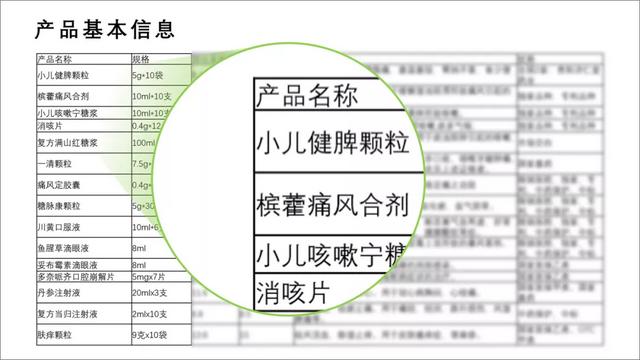
这里,我们要学会调整表格的边距,我们选中表格。
点击布局—单元格边距-自定义边距就可以了。

调整字体和字号
作为一个文字信息很多的表格,正文字体一定要清爽,不能太粗,相对细一些。
推荐苹方常规、思源黑体CN Normal、微软雅黑light这种。

表头的文字可以粗一些,这样有对比。
调整表头和线条
前面这些调整都是为了文字更清爽,接下来的调整为了让整体的视觉更好。
先给表头加个颜色,大家看一下。

接下来,我们把线条去了,换成一个相间的底纹。
可以是灰色,也可以是浅绿色。

我们还可以用横着的线条来划分表格,得到这样的一个效果。

如何调整呢?
选中表格,在表设计里面,有线框的粗细,有笔的颜色,设置好之后,点击边框里面的选项。
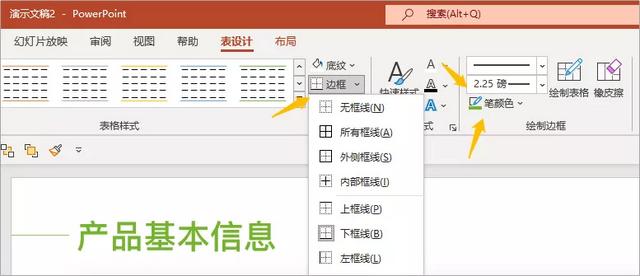
到这里,常规的美化已经基本完成,接下来,开始一些可视化的设计。
继续美化
在上面那个表格里面,如果我们要加入一个动画,表格重点,我们可以单独给某一行加底纹颜色。
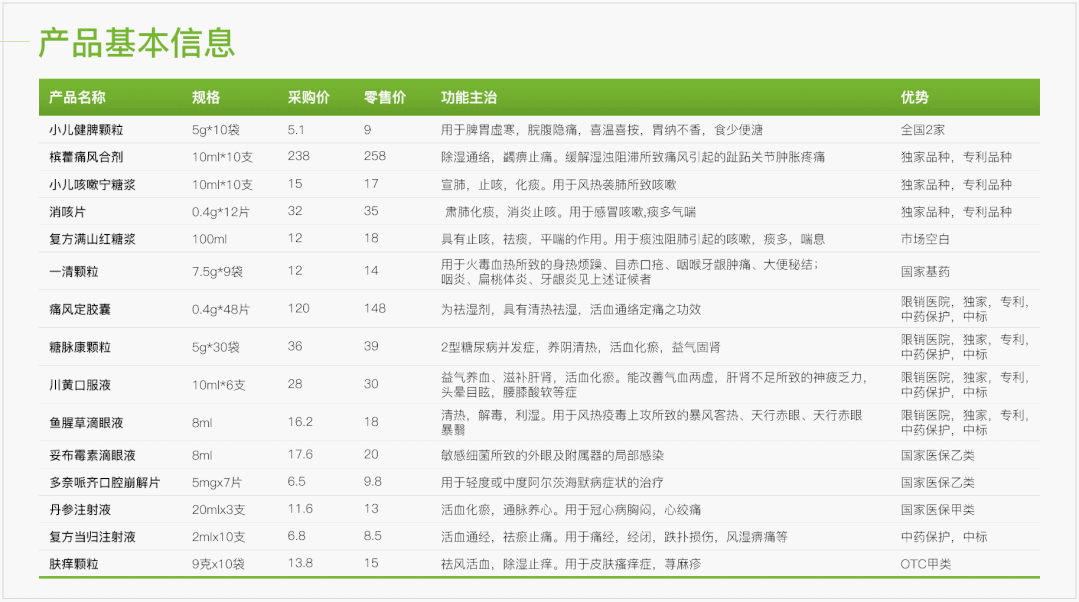
我们也可以给它加一点点的修饰元素上去,不用多,表明主题就行。
加上一点药品的素材。

我们也可以把某一行单独放大加粗,加阴影效果。

表头重新设计一下,变成圆角的,每一行底部加一个色块,加上弥散阴影,得到这样一个表格。

或者是以列为单位,每一列分开,得到这样一个效果。

以上就是关于表格的一些用法,希望对大家有所帮助。
对了,这个表格的源文件可以下载,大家可以回去研究一下。
制作不易,喜欢的话帮忙“点赞”“转发”一下呗。
查看下面图片,获取文件

免责声明:本文仅代表文章作者的个人观点,与本站无关。其原创性、真实性以及文中陈述文字和内容未经本站证实,对本文以及其中全部或者部分内容文字的真实性、完整性和原创性本站不作任何保证或承诺,请读者仅作参考,并自行核实相关内容。文章投诉邮箱:anhduc.ph@yahoo.com





